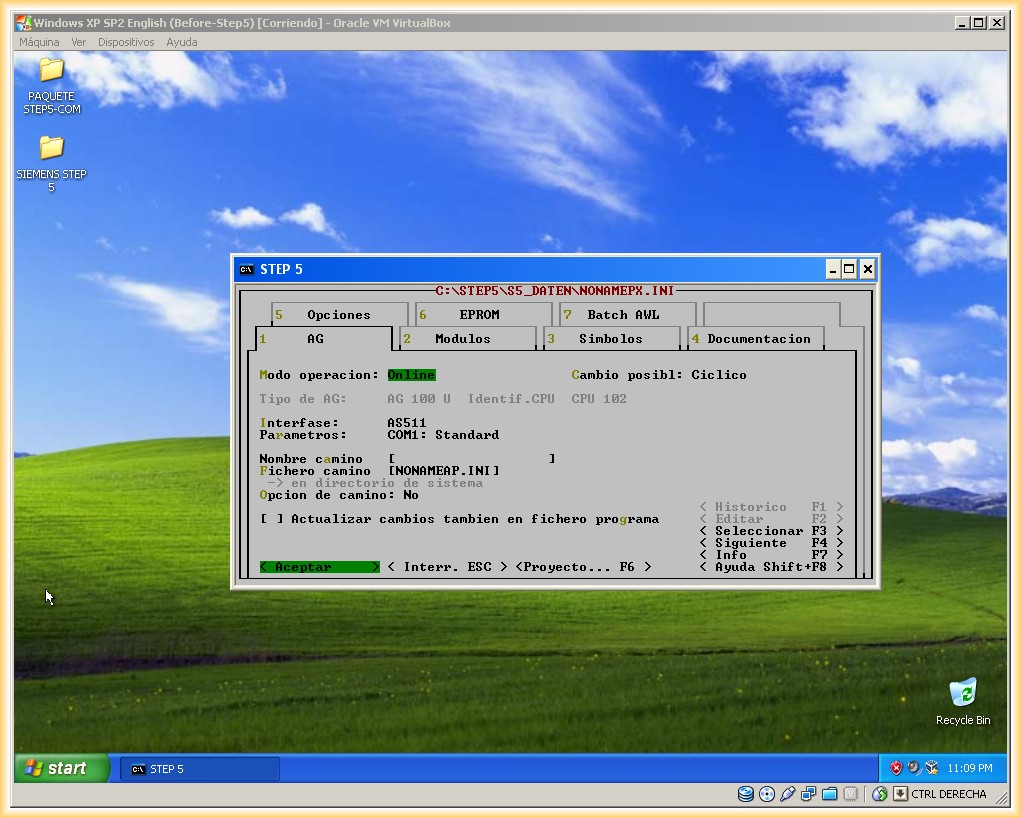Configuración adaptador USB-RS232 para comunicar con S5
En esta práctica vamos a configurar un adaptador USB-RS232 para comunicar con automatas S5 tanto en una máquina real como en una virtual, para la máquina virtual usaremos el Virtual Box en su última version V 4.1.18 y un Sistema Operativo Windows XP SP2-SP3, aunque esta probado el funcionamiento con VirtualBox y VMWare 7.0. El Sistema Operativo de la Máquina Anfitrión (real) es Windows XP SP3
Hay que destacar que usare un adaptador con un chipset Prolific, aunque si tienes que comprar alguno, te recomiendo que el Chipset sea FTDI , aunque aquí quedara demostrado que el anterior tambien es posible utilizarlo, pero como no me ha funcionado en todos los laptops nunca lo recomiendo.
MAQUINA ANFITRIONA - REAL
1.- El primer paso será conectar el adaptador USB-RS232 a un puerto USB, automaticamente reconocera un nuevo dispositivo y habrá que instalar los drivers
2.- Una vez instalados los drivers, nos vamos a administrador de dispositivos -> Seleccionamos nuestro USB-to-Serial -> Vamos a sus propiedades -> Opciones avanzadas y seleccionamos que nuestro puerto COM será el COM3

2.- Si abrimos nuestro Step5 y tratamos de comunicar estableciendo el puerto COM3, el resultado será:
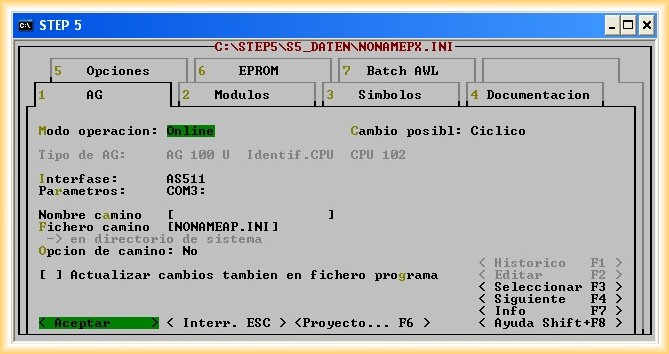
Ahora vamos a ver la configuración en la MAQUINA VIRTUAL
Como las pruebas las estoy haciendo en un equipo con puerto serie RS-232 aprovecharé para utilizar el puerto serie en la máquina virtual.
A la hora de la configuración del puerto serie en el virtual Box, seleccionamos según la siguiente imagen:
Importante: Establecer la ruta del puerto a COM1:
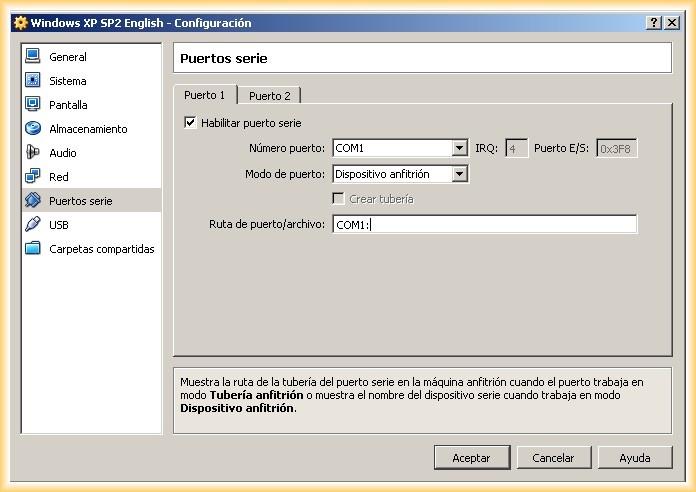
1.- Para comprobar que funciona correctamente el puerto serie, he conectado un lector de códigos de barras en el puerto serie y he ejecutado el Hiperterminal de Windows,esto demuestra que funciona perfectamente.
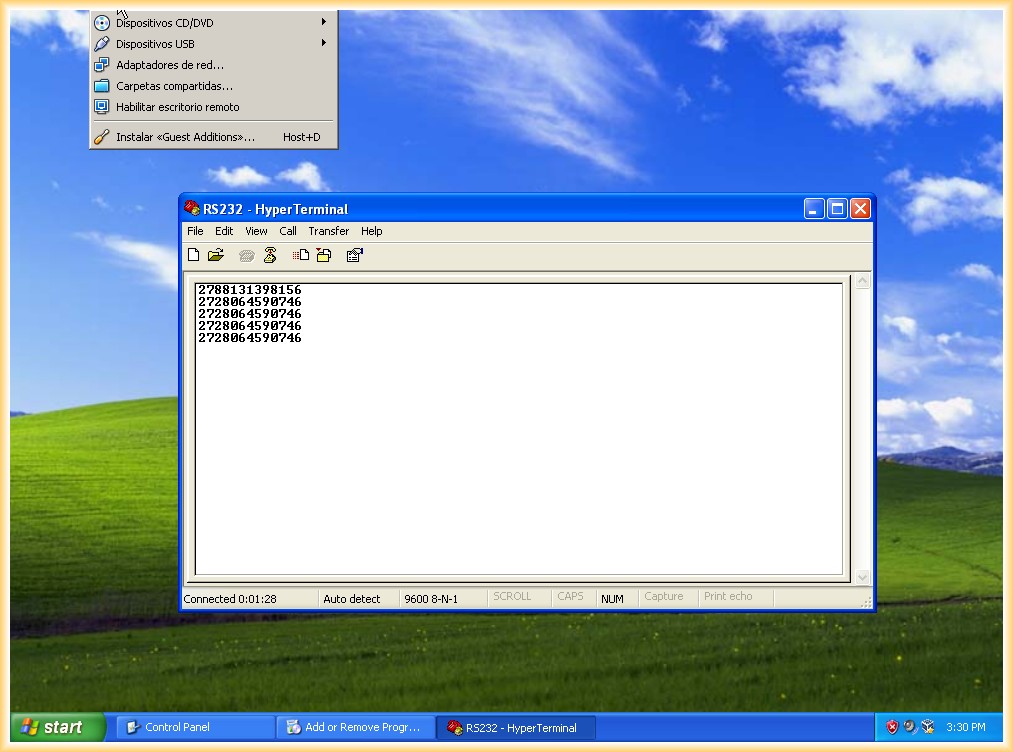
2.- Ahora conectaremos el adaptador USB-RS232 en nuestra máquina anfitriona, una vez conectado, en el virtual Box nos vamos a:
Dispositivos-> Dispositivos USB -> Seleccionamos nuestro adaptador
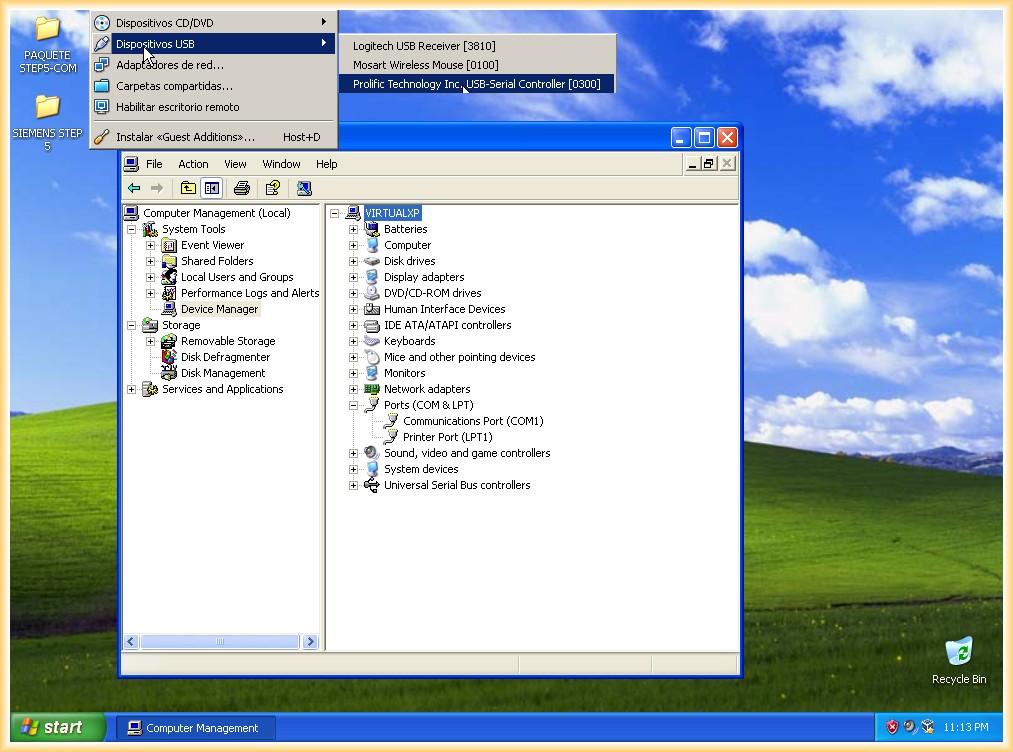
3.- Al conectarse el adaptador el Sistema Operativo reconoce un nuevo dispositivo USB y nos aparece la siguiente ventana emergente, en la cual seguimos los pasos para ejecutar la instalación
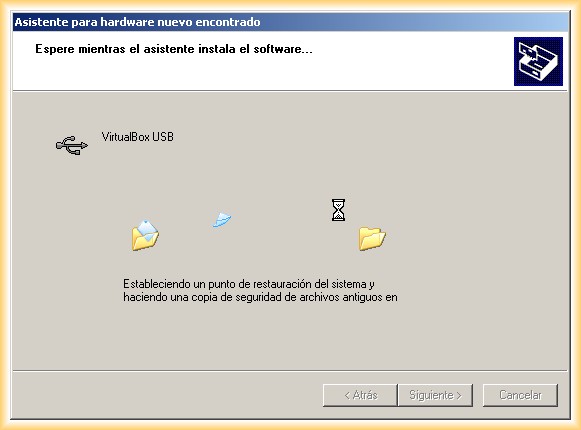
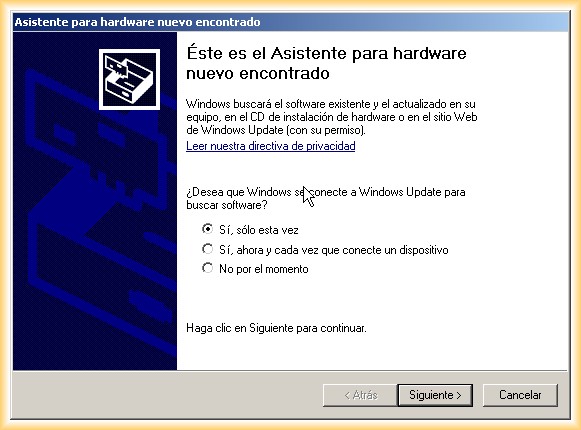
4.- Una vez instalado los drivers del puerto USB, si vamos a administrador de dispositivos comprobaremos que ya nos aparece un nuevo hardware, nuestro adaptador USB-RS232
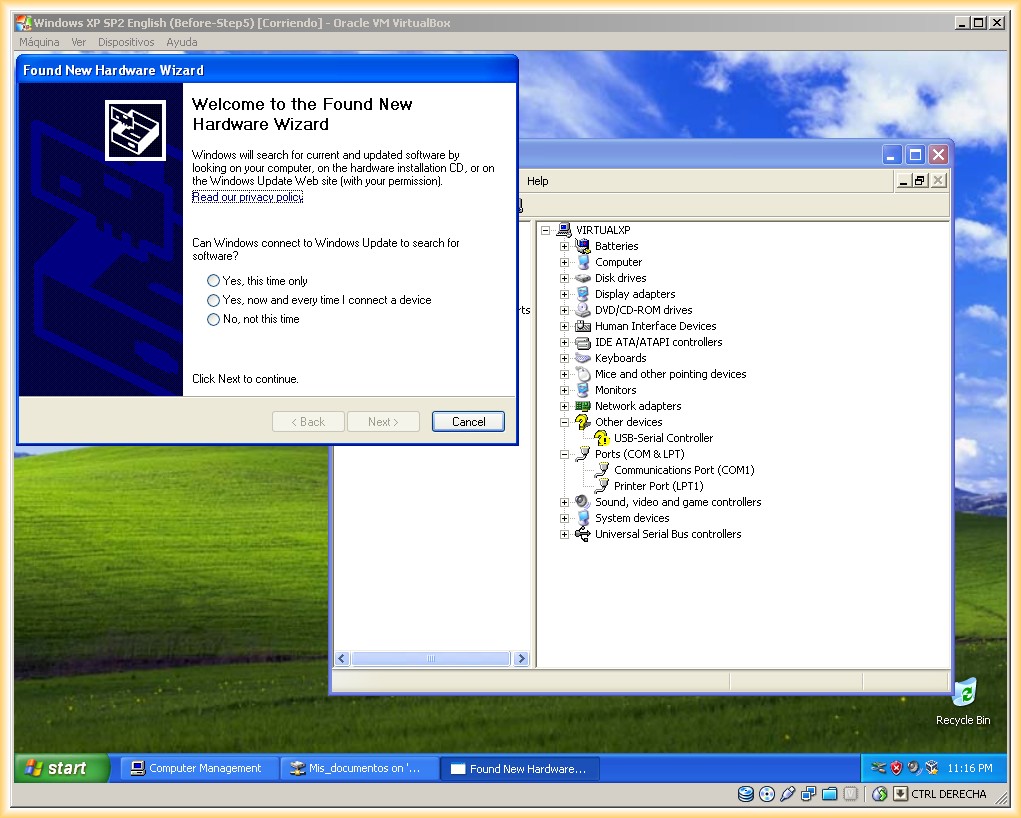
5.- Instalamos los drivers, y ya podremos ver como nuestro dispotivo es reconocido por el Sistema Operativo y esta preparado para usarse

6.- Ahora solo falta probar que podemos comunicar con nuestro PLC y nuestro adaptador USB-RS232 en nuestra máquina virtual, el funcionamiento es perfecto!

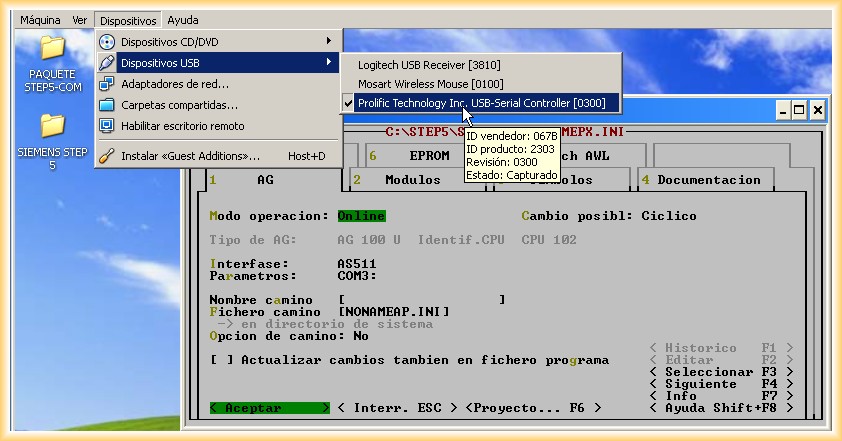
26 de Julio del 2012
Como nota informativa: Para utilizar el mismo adaptador USB-RS232 y comunicar con un S7-200/300 en la máquina anfitriona sino tiene puerte serie COM1, establecer este como predeterminado en la configuración avanzada del mismo, para que sea el que aparezca en la mquina virtual por defecto.
Y ya que teniamos configurado nuestro puerto Serie, falta probar que tambien podemos comunicar con el, siendo el resultado es satisfactorio, con lo cual es posible comunicar con un S5 en sus dos variantes